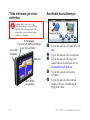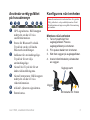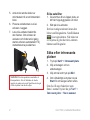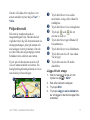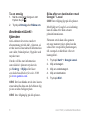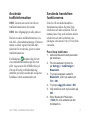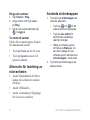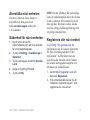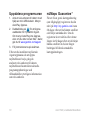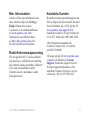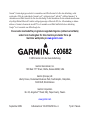nüvi
®
1690
snabbstartshandbok
0110229

2 nüvi 1690, snabbstartshandbok
Titta närmare på nüvi-
enheten
I guiden Viktig säkerhets- och
produktinformation som medföljer
i produktförpackningen nns viktig
information om säker hantering av
produkten och annat.
Mini-USB-
anslutning
Strömknapp:
Tryck för att sätta på/stänga
av nüvi-enheten.
microSD
™
-
kortplats
Mikrofon
Använda huvudmenyn
➊
Tryck här om du vill söka efter ett
mål.
➋
Tryck här om du vill visa kartan.
➌
Tryck här om du vill ringa ett
samtal när du är ansluten till en
kompatibel mobiltelefon.
➍
Tryck här om du vill justera
volymen.
➎
Tryck här om du vill använda
verktyg för t.ex. inställningar,
hjälp och väder.
➊ ➋
➌ ➍
➎
➊ ➋
➌ ➍
➎

nüvi 1690, snabbstartshandbok 3
Använda verktygsfältet
på huvudmenyn
➋ ➌ ➍ ➎➊ ➏ ➐
➊
GPS-signalstatus. Håll knappen
nedtryckt om du vill visa
satellitinformation.
➋
Status för Bluetooth
®
-teknik.
Tryck här om du vill ändra
Bluetooth-inställningar.
➌
Indikator för användningsläge.
Tryck här för att välja
användningsläge.
➍
Aktuell tid. Tryck här för att
ändra tidsinställningarna.
➎
Aktuell temperatur. Håll knappen
nedtryckt om du vill visa
väderinformation.
➏
nüLink!- tjänstens signalstatus.
➐
Batteristatus.
Kongurera nüvi-enheten
Innan du monterar nüvi-enheten läser du i guiden
Viktig säkerhets- och produktinformation för att
få information om lagar som gäller för montering
på vindruta.
Montera nüvi-enheten
1. Ta bort plasthöljet från
sugkoppsfästet. Placera
sugkoppsfästet på vindrutan.
2. För spaken bakåt mot vindrutan.
3. Sätt fast vaggan på sugkoppsfästet.
4. Anslut bilströmkabeln på baksidan
av vaggan.
Sugkoppsarm
Vagga
Strömkabel för fordon

4 nüvi 1690, snabbstartshandbok
5. Anslut den andra änden av
strömkabeln till en strömkontakt i
bilen.
6. Placera underkanten av nüvi-
enheten i vaggan.
7. Luta nüvi-enheten bakåt tills
den fastnar. Om enheten är
ansluten och fordonet är igång
startar enheten automatiskt. Följ
instruktionerna på skärmen.
VARNING! Den här produkten innehåller ett
litiumjonbatteri. För att förhindra att skador
uppstår ska enheten tas med från bilen när du går
ut eller skyddas från direkt solljus.
Söka satelliter
1. Gå utomhus till en öppen plats, en
bit från höga byggnader och träd.
2. Sätt på nüvi-enheten.
Det kan ta några minuter innan den
hittar satellitsignalerna. Satellitikonen
visar signalstatus. När minst en
av linjerna är grön har nüvi-enheten
hämtat satellitsignaler.
Söka efter intressanta
platser
1. Tryck på Vart? > Intressant plats.
2. Välj en kategori och en
underkategori.
3. Välj ett mål och tryck på
Kör!.
4. Om nödvändigt så trycker du på
Start för att navigera efter rutten.
Om du vill ange bokstäver som
nns i namnet trycker du på Vart? >
Intressant plats > Stava namnet.

nüvi 1690, snabbstartshandbok 5
Om du vill söka efter en plats i ett
annat område trycker du på Vart? >
Nära.
Följa din rutt
Din rutt är markerad med en
magentafärgad linje. Medan du kör
vägleder nüvi dig till destinationen via
röstuppmaningar, pilar på kartan och
anvisningar överst på kartan. Om du
avviker från den ursprungliga rutten
beräknar nüvi-enheten om rutten.
Tryck på och dra kartan om du vill
visa ett annat område av kartan. En
hastighetsbegränsningsikon kan visas
om du kör på huvudvägar.
➊ ➋
➌
➍
➎
➏
➐
➊
Tryck här för att visa sidan
med nästa sväng eller sidan för
trakplats.
➋
Tryck här för att visa svänglistan.
➌
Tryck på och för att
zooma in och ut.
➍
Tryck här för att gå tillbaka till
huvudmenyn.
➎
Tryck här för att visa färddatorn.
➏
Tryck här om du vill visa sidan
Var är jag?.
➐
Tryck här om du vill ändra
datafältet.
Lägga till ett stopp
1. När du navigerar längs en rutt
trycker du på > Vart?.
2. Sök efter det extra stoppet.
3. Tryck på
Kör!.
4. Tryck på
Lägg in som delmål om
du vill lägga till det här stoppet före
slutmålet.

6 nüvi 1690, snabbstartshandbok
Ta en omväg
1. När du navigerar längs en rutt
trycker du på .
2. Tryck på
Omväg eller Räkna om.
Använda nüLink!-
tjänsten
nüvi-enheten levereras med ett
abonnemang på nüLink!- tjänsten, så
att du kan ta emot aktuell information
om väder, bränslepriser, ygtider och
mycket mer.
Om du vill ha mer information
om nüLink!- tjänsten trycker du
på Verktyg > Hjälp eller läser
användarhandboken för nüvi 1690
på www.garmin.com.
OBS! Det kan hända att du inte kan ta
emot aktuella data om du benner dig
på en avsides belägen plats.
OBS! Inte tillgänglig på alla platser.
Söka efter en destination med
Google
™
Local
OBS! Inte tillgängligt på alla platser.
Med hjälp av Google Local-sökning
kan du söka efter den senaste
platsinformationen.
Förutom att du kan söka genom
att ange namnet på en plats kan du
söka efter en specik platskategori,
till exempel en hårfrisör eller ett
konstgalleri.
1. Tryck på Vart? > Google Local.
2. Välj en kategori.
3. Välj en underkategori.
4. Välj en destination.
5. Tryck på
Kör!.

nüvi 1690, snabbstartshandbok 7
Använda
trakinformation
OBS! Garmin ansvarar inte för att
trakinformationen är korrekt.
OBS! Inte tillgängligt på alla platser.
Du kan ta emot trakinformation via
nüLink!- tjänstabonnemanget. Enheten
måste ta emot signal från nüLink!-
tjänsten för att det ska gå att ta emot
trakinformation.
Trakikonen ändrar färg för att
visa trakförhållandena på den rutt
eller väg som du för tillfället kör på.
Om en allvarlig trakfördröjning
inträffar på rutten medan du navigerar
beräknas rutten automatiskt om.
Använda handsfree-
funktionerna
Om du vill använda handsfree-
funktionerna måste du para ihop
telefonen och nüvi-enheten. För att
kunna paras ihop och anslutas måste
telefonen och nüvi-enheten vara
påslagna och inom 10 m (33 fot) från
varandra.
Para ihop telefonen
1. Aktivera Bluetooth-komponenten
på telefonen.
2. På nüvi-enheten trycker du
på Verktyg > Inställningar >
Bluetooth.
3. Tryck på knappen nedanför
Bluetooth, och tryck sedan på
Till > OK.
4. Tryck på
Lägg till enhet > OK.
5. Välj telefonen och tryck sedan på
OK.
6. Skriv Bluetooth-PIN-koden
(1234) för nüvi-enheten på din
mobiltelefon.

8 nüvi 1690, snabbstartshandbok
Ringa ett nummer
1. Välj Telefon > Ring.
2. Ange numret och tryck sedan
på Ring.
3. Om du vill avsluta samtalet välj
> Lägg på.
Ta emot ett samtal
När du får ett samtal öppnas fönstret
för inkommande samtal.
Tryck på Svara om du vill svara.
Tryck på Ignorera om du vill
ignorera samtalet.
Alternativ för laddning av
nüvi-enheten
Anslut bilströmkabeln till fästet
medan nüvi-enheten är ansluten
till fästet.
Anslut USB-kabeln.
Anslut en nätadapter (tillgängligt
för vissa nüvi-modeller).
•
•
•
•
•
Använda strömknappen
1. Tryck kort på strömknappen så
visas er alternativ:
Tryck på och för att
justera skärmens ljusstyrka.
Tryck på Lås skärm för
att förhindra oavsiktliga
skärmtryckningar.
Stäng av enheten genom
att trycka på Stäng av. Du
kan även stänga av nüvi-
enheten genom att hålla ned
strömknappen i 2 sekunder.
2. Tryck kort på strömknappen så
stängs menyn.
•
•
•

nüvi 1690, snabbstartshandbok 9
Återställa nüvi-enheten
Om nüvi-enheten slutar fungera
återställer du den genom att
hålla strömknappen nedtryckt
i 10 sekunder.
Säkerhet för nüvi-enheten
1. Se till att du är på din
säkerhetsplats och att nüvi-enheten
tar emot satellitsignaler.
2. Tryck på
Verktyg > Inställningar >
Säkerhet.
3. Tryck på knappen nedanför
Garmin
Lock.
4. Ange en fyrsiffrig PIN-kod.
5. Tryck på
Välj.
OBS! Om du glömmer din personliga
kod och säkerhetsplats måste du skicka
in nüvi-enheten till Garmin för att få
den upplåst. Du måste också skicka
med en giltig produktregistrering eller
ett giltigt inköpskvitto.
Registrera din nüvi-enhet
Gå till http://my.garmin.com för
information om de senaste tjänsterna
för dina Garmin-produkter. Från
myGarmin
™
-webbplatsen kan du
registrera din Garmin-enhet, hämta
de senaste kartuppdateringarna och
abonnera på onlinetjänster.
1. Gå till http://my.garmin.com och
klicka på Registrera.
2. Följ onlineinstruktionerna för att
installera myGarmin Agent
™
och
registrera din nüvi-enhet.

10 nüvi 1690, snabbstartshandbok
Uppdatera programvaran
1. Anslut nüvi-enheten till datorn med
hjälp av mini-USB-kabeln. Menyn
AutoPlay öppnas.
2. Dubbelklicka på
för att öppna
webbsidan för myGarmin Agent.
Om menyn AutoPlay inte öppnas,
eller om du sitter vid en Mac
™
-dator,
går du till www.garmin.com/agent.
3. Följ instruktionerna på skärmen.
Efter att du installerat myGarmin
Agent uppmanas du att öppna
myDashboard varje gång du
ansluter nüvi-enheten till datorn.
myDashboard kontrollerar aktuella
programuppdateringar och
tillhandahåller ytterligare information
om nüvi-enheten.
nüMaps Guarantee
™
För att få en gratis kartuppdatering
(om tillgängligt) registrerar du din
nüvi på http://my.garmin.com inom
60 dagar efter att ha hämtat satelliter
och börjat använda den. Om du
registrerar över telefon eller väntar
längre än 60 dagar efter att du börjat
hämta satelliter är du inte längre
berättigad till den kostnadsfria
kartuppdateringen.

nüvi 1690, snabbstartshandbok 11
Mer information
Om du vill ha mer information om
nüvi-enheten väljer du Verktyg >
Hjälp. Hämta den senaste
versionen av användarhandboken
på www.garmin.com. Mer
information om tillbehör nns
på http://buy.garmin.com eller
hos din Garmin-återförsäljare.
Radiofrekvensexponering
För att uppfylla FCC:s krav gällande
exponering av radiofrekvent strålning
ska enheten endast användas i bilfästet
eller som en handhållen enhet.
Enheten ska inte användas i andra
kongurationer.
Kontakta Garmin
Kontakta Garmins produktsupport om
du har frågor när du använder din nüvi.
Om du benner dig i USA går du till
www.garmin.com/support eller
kontaktar Garmin USA per telefon på
(913) 397 8200 eller (800) 800 1020.
I Storbritannien kontaktar du
Garmin (Europe) Ltd. via telefon
på 0808 2380000.
I Europa går du till www.garmin.com
/support och klickar på Contact
Support (Kontakta support) för att
få lokal supportinformation, eller
kontaktar Garmin (Europe) Ltd. per
telefon på +44 (0) 870 8501241.

Garmin
®
, Garmin-logotypen och nüvi är varumärken som tillhör Garmin Ltd. eller dess dotterbolag, och är
registrerade i USA och i andra länder. Garmin Lock
™
, myGarmin Agent
™
, nüLink!
™
, nüMaps Guarantee
™
är
varumärken som tillhör Garmin Ltd. eller dess dotterbolag. De här varumärkena får inte användas utan Garmins
uttryckliga tillstånd. Bluetooth
®
-märket och logotyperna ägs av Bluetooth SIG, Inc. All användning av sådana
märken av Garmin är licensierad. microSD
™
är ett varumärke som tillhör SanDisk eller dess dotterbolag.
Google
™
är ett varumärke som tillhör Google Inc.
De senaste kostnadsfria programvaruuppdateringarna (exklusive kartdata)
under hela livslängden för dina Garmin-produkter nns på
Garmins webbplats på www.garmin.com.
© 2009 Garmin Ltd. eller dess dotterbolag
Garmin International, Inc.
1200 East 151
st
Street, Olathe, Kansas 66062, USA
Garmin (Europe) Ltd.
Liberty House, Hounsdown Business Park, Southampton, Hampshire,
SO40 9LR, Storbritannien
Garmin Corporation
No. 68, Jangshu 2
nd
Road, Shijr, Taipei County, Taiwan
www.garmin.com
September 2009 Artikelnummer 190-01099-59 Rev. A Tryckt i Taiwan
06820682
-
 1
1
-
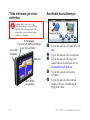 2
2
-
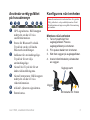 3
3
-
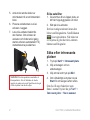 4
4
-
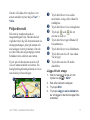 5
5
-
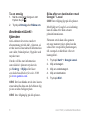 6
6
-
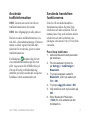 7
7
-
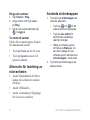 8
8
-
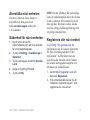 9
9
-
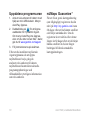 10
10
-
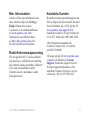 11
11
-
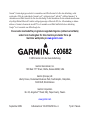 12
12
Garmin nüLink!® 1690 LIVE Användarmanual
- Typ
- Användarmanual
- Denna manual är också lämplig för
Relaterade papper
-
Garmin nüLink!® 1690 LIVE Användarmanual
-
Garmin nüLink! 1695 LIVE Användarmanual
-
Garmin nüvi® 255W Användarmanual
-
Garmin nuvi 1490LMT Användarmanual
-
Garmin nuvi1490TV Användarmanual
-
Garmin nüvi® 1390T Användarmanual
-
Garmin nuvi 1260T Användarmanual
-
Garmin Nüvi 765 for Volvo Cars Användarmanual
-
Garmin nüvi® 255W Användarmanual
-
Garmin nüvi® 3750 Användarmanual